PowerPoint 365: Diákok importálása más prezentációs fájlból

Útmutató a diák importálásához egy másik Microsoft PowerPoint 365 prezentációs fájlból.
A 30010-4-es hibakód általában akkor jelenik meg a képernyőn, amikor megpróbálja telepíteni az Office-t, vagy röviddel azután, hogy frissítette az Office-verziót. A számítógép újraindítása nem mindig oldja meg a problémát. Tehát, ha már megtette ezt, de a hiba továbbra is fennáll, folytassa a hibaelhárítási folyamatot az alábbi megoldásokkal.
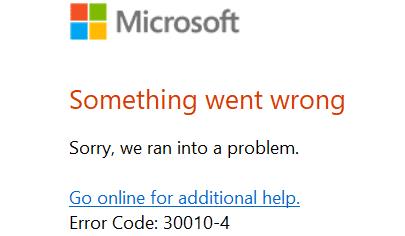
Ha ez a hibaüzenet jelenik meg a legújabb frissítések telepítése után, javítsa ki az Office-csomagot.
Nyissa meg a Vezérlőpultot , válassza a Programok , majd a Programok és szolgáltatások menüpontot .
Ezután válassza ki az Office-t, és kattintson a Módosítás gombra.
Először indítsa el a Gyorsjavító eszközt.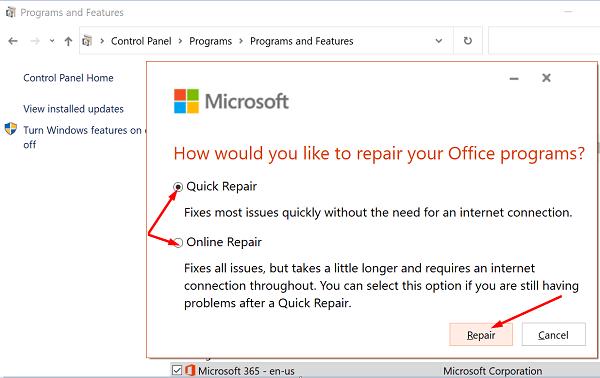
Ha a hiba nem szűnik meg, futtassa az Online Repair eszközt is, és ellenőrizze, hogy ez a megoldás megfelelt-e Önnek.
Ha az Office javítása nem működött, távolítsa el a legutóbbi frissítéseket, és ellenőrizze, hogy ez a megoldás megoldotta-e a problémát. Néha az Office és a Windows frissítései különféle hibákat hoznak magukkal, amelyeket a tesztelési szakasz során nem észleltek.
Nyissa meg a Vezérlőpultot , válassza a Program eltávolítása , majd a Telepített frissítések megtekintése menüpontot . Távolítsa el a nemrég telepített frissítéseket, indítsa újra a számítógépet, és indítsa újra az Office-alkalmazásokat.
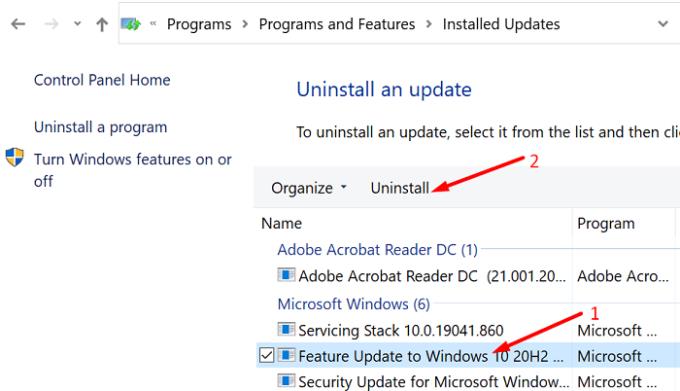
Ha a rendszerfájljai megsérültek, az operációs rendszernek gondjai lehetnek az új programok telepítésével. Használja a Rendszerfájl-ellenőrzőt a meghajtó és a rendszerfájlok ellenőrzéséhez és javításához.
Indítsa el a Parancssort rendszergazdai jogokkal, és írja be az sfc /scannow parancsot. Nyomja meg az Enter billentyűt, várja meg, amíg a folyamat véget ér, indítsa újra a gépet, és indítsa újra az Office-t.
Ha a 30010-4-es hiba miatt nem tudja telepíteni az Office-t a számítógépére, tiltsa le a víruskeresőt, a tűzfalat, a VPN-t és az összes többi, a háttérben futó programot. Ennek az a célja, hogy megbizonyosodjon arról, hogy az eszközön futó többi program nem zavarja az Office-t.
Ezt követően használja az Office eltávolítását támogató eszközt az összes Office-fájl teljes eltávolításához. A szoftvermaradványok megakadályozhatják az Office új példányának telepítését. Futtassa az eszközt, és indítsa újra a számítógépet. Ezután töltse le újra az Office Suite-ot, és ellenőrizze az eredményeket.
A 30010-4 számú hiba időnként megakadályozhatja az Office-alkalmazások telepítését vagy elindítását. A probléma megoldásához javítsa ki az Office telepítőcsomagját, távolítsa el a nemrég telepített frissítéseket, ellenőrizze a rendszerfájlokat, és telepítse újra az Office-t. Sikerült megszabadulni a 30010-4 hibakódtól? Tudassa velünk az alábbi megjegyzésekben.
Útmutató a diák importálásához egy másik Microsoft PowerPoint 365 prezentációs fájlból.
Megakadályozza, hogy egy gyakori figyelmeztetés megjelenjen, amikor fájlokat nyit meg hiperhivatkozás segítségével a Microsoft Office 365 fájljaiban.
Megmutatjuk, hogyan engedélyezheti vagy tilthatja le a vágólap látható opcióit a Microsoft Office 365 alkalmazásokban.
A 0x426-0x0 Office hiba egy hibakód, amely akkor jelenik meg, ha az Office-programok nem indulnak el. Használja ezt az útmutatót a javításhoz.
A Microsoft Teams nagyszerű együttműködési és kommunikációs eszköz a Windows 10 rendszeren. Néhány lépés a felhasználók letiltásához a Microsoft Teamsben.
A sötét mód egy modern funkció az Outlookban, amely csökkenti a szem terhelését és energiafogyasztását. Fedezze fel a beállítási lépéseket és a sötét mód előnyeit.
A Microsoft Forms most lehetővé teszi digitális kérdőívek vagy felmérésekre adott válaszok megosztását a szervezet bizonyos felhasználóival vagy csoportjaival.
Az Asana új integrációt jelentett be a Microsoft Teamsszel. A partnerség lehetővé teszi a Teams/Asana felhasználók számára a munkafolyamatok egyszerűsítését és automatizálását.
A Microsoft Teams for Android mostantól támogatja a szövegközi üzenetfordítást, amely lehetővé teszi a kommunikációt a különböző nyelveket beszélő dolgozók között.
A Microsoft Teams mostantól lehetővé teszi, hogy bármely meglévő tervet Teams-csoportokba vagy -csoportokba másoljon. Az együttműködési platform integrálva van a Microsoft Plannerrel.
A Microsoft Planner egy Kanban-stílusú feladatkezelő rendszer, amely elfoglalt csapatokat és távoli dolgozókat céloz meg. A Planner segíthet a feladatok rendszerezésében, kiosztásában és nyomon követésében
Az Office 2016 bővítmények lehetővé teszik az Office-kliensek, például a Word, az Excel, a PowerPoint és az Outlook képességeinek, funkcionalitásának és szolgáltatásainak bővítését
lépjen a „Munkahelyi vagy iskolai hozzáférés” oldalra A Windows 10 egyszerűsített lehetőségeket kínál a munkahelyi vagy iskolai fiókkal való kapcsolattartáshoz személyes eszközén.
Íme néhány gyakori szöveges probléma, és hogyan javíthatja ki őket
Hozzáadhat névjegyeket közvetlenül e-mailből, a semmiből, fájlból, Excelből és még sok másból. Ebben az útmutatóban jól magyarázza el, hogyan teheti ezt meg.
Szeretett volna valaha Office 365-dokumentumot beágyazni webhelyébe? Ebben az útmutatóban nézze meg, hogyan teheti ezt meg
Így regisztrálhat a Microsoft új Family Safety alkalmazásának előnézetére iOS és Android rendszeren.
Ezzel az útmutatóval jól megmutatja, hogyan készíthet önéletrajzot a Microsoft Word alkalmazásban percek alatt.
Közeleg az érettségi ideje, ami azt jelenti, hogy sok diák hamarosan elveszíti hozzáférését az iskola által biztosított Office 365-fiókjához. Ha jelenleg használod
Ha Windows 10 rendszert használ, valószínűleg észrevett egy értesítést, amely időnként megjelenik a képernyő jobb alsó sarkában, és arra kéri, hogy próbálkozzon.
Részletes lépéseket mutatunk be, hogyan hívhatja vissza az Outlook 365-ből elküldött email üzenetet.
Tudja meg, hogyan lehet makrót létrehozni a Word-ben, hogy könnyebben hajthassa végre a leggyakrabban használt funkcióit kevesebb idő alatt.
A munkája Microsoft Word dokumentumok szerkesztésével kapcsolatos? Tanulja meg, hogyan engedélyezheti a változások nyomkövetésének üzemmódját Wordben.
Hozzáférne a Yahoo levelezéséhez közvetlenül az Outlook fiókjából? Ismerje meg, hogyan lehet a Yahoo levelezést hozzáadni az Outlook 2021, 2019 és 2016-hoz.
Egy útmutató, amely lépésről lépésre bemutatja, hogyan lehet a Microsoft Outlook bővítményeket (plug-in-eket) aktiválni vagy letiltani.
Olvasd el ezt a lépésről lépésre szóló útmutatót, hogyan lehet automatikusan továbbítani az e-maileket az Outlook asztali alkalmazásban Windows, macOS, stb. eszközökön.
A Microsoft Word 2016 felülírja a már meglévő szöveget? Ismerje meg, hogyan lehet egyszerű és könnyű lépésekkel megoldani a "szöveg átírása a Word-ben" problémát.
Tudja meg, hogyan változtathatja meg a hiperlinkek színét a Word alkalmazásban Windows 11, macOS, iPad stb. rendszereken. Az eljárások érvényesek a Word 365, Word 2021 stb. verziókra.
Egy útmutató, amely segít a Microsoft Excel táblázatok pontos számításával kapcsolatos problémák megoldásában.
Néha egy e-mail beragadhat a Microsoft Outlook 365 Outbox-jába. Ez az útmutató megmutatja, hogyan kezeljük ezt a problémát.

























